Come collegare più calendari a Microsoft Copilot
Indice
Aggiungi più calendari a Copilot
Registrati a un account OneCal gratuito per sincronizzare tutti i tuoi calendari e fare in modo che Microsoft Copilot legga la tua disponibilità da tutti i provider di calendari, inclusi Outlook, iCloud e Google Calendar.
Nel nostro articolo precedente, abbiamo spiegato come collegare più calendari a Gemini, trattando i provider di calendario supportati, le limitazioni e le soluzioni per permettere a Gemini di leggere la disponibilità da tutti i provider di calendario, inclusi Outlook e iCloud Calendar.
Analogamente a come Google sta cercando di integrare Gemini nell’ecosistema di Google Workspace, consentendo agli utenti di collegare il proprio account Google Workspace a Gemini, inclusi calendario, email, ecc., anche Microsoft sta facendo lo stesso con Copilot.
Ciò che differenzia Microsoft Copilot da Google Gemini è che Microsoft Copilot si integra con Outlook e Google Calendar di default, a differenza di Gemini, che funziona solo con Google Calendar.
Potrebbe sembrare una buona notizia (e lo è), ma Microsoft Copilot soffre quasi degli stessi problemi di Gemini quando si tratta di collegare più calendari e leggere la disponibilità da tutti.
In questo articolo, vedremo come far leggere a Microsoft Copilot la disponibilità da più calendari, inclusi Google Calendar, Outlook e iCloud Calendar.
Con quali provider di calendario si integra Microsoft Copilot?
Microsoft Copilot si integra con Google Calendar e Microsoft Outlook. Puoi accedere a Microsoft Copilot e collegare ciascun provider separatamente.
Puoi collegare solo un account Google Calendar e un account Microsoft Outlook a Copilot. Se gestisci più calendari, non puoi collegarli tutti a Microsoft Copilot. Leggi l’articolo per conoscere la soluzione.
Come collegare Google Calendar a Microsoft Copilot?
Per collegare un Google Calendar a Microsoft Copilot, segui questi passaggi:
Clicca sull’icona dell’immagine del profilo in alto a sinistra nella pagina.
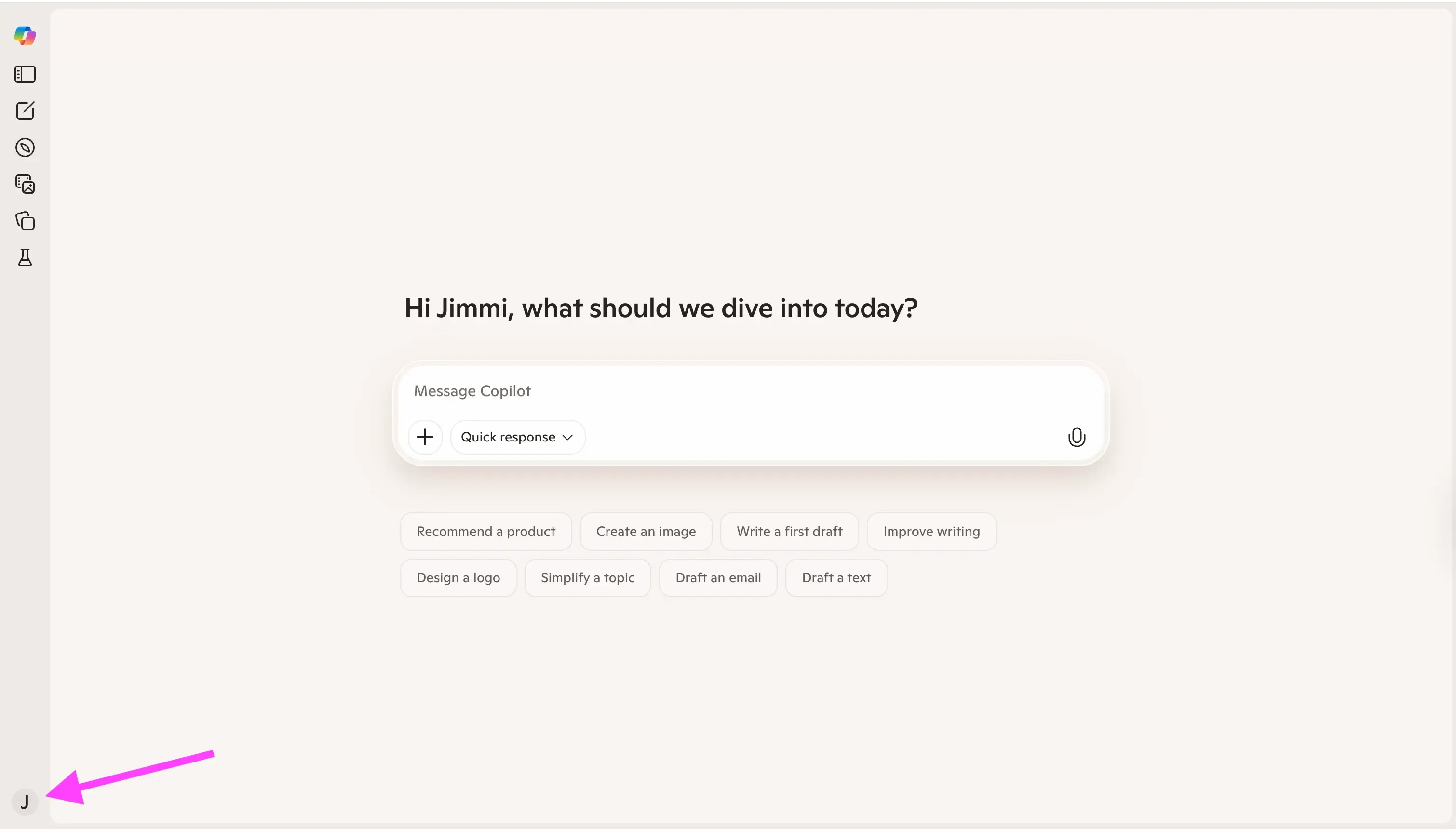
Clicca su “Connectors”.
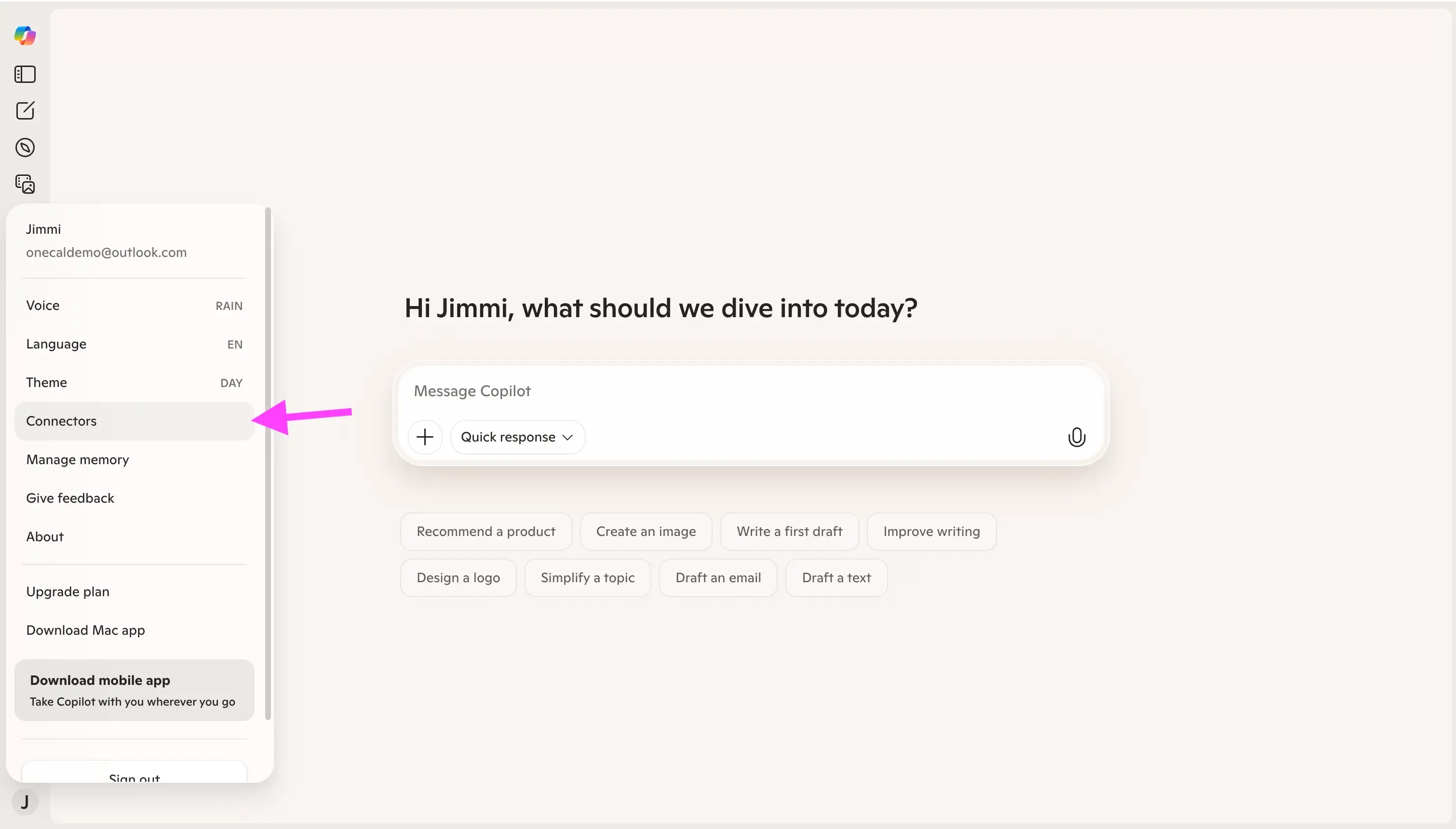
Clicca sul pulsante “Connect” a destra di “Google Calendar”.
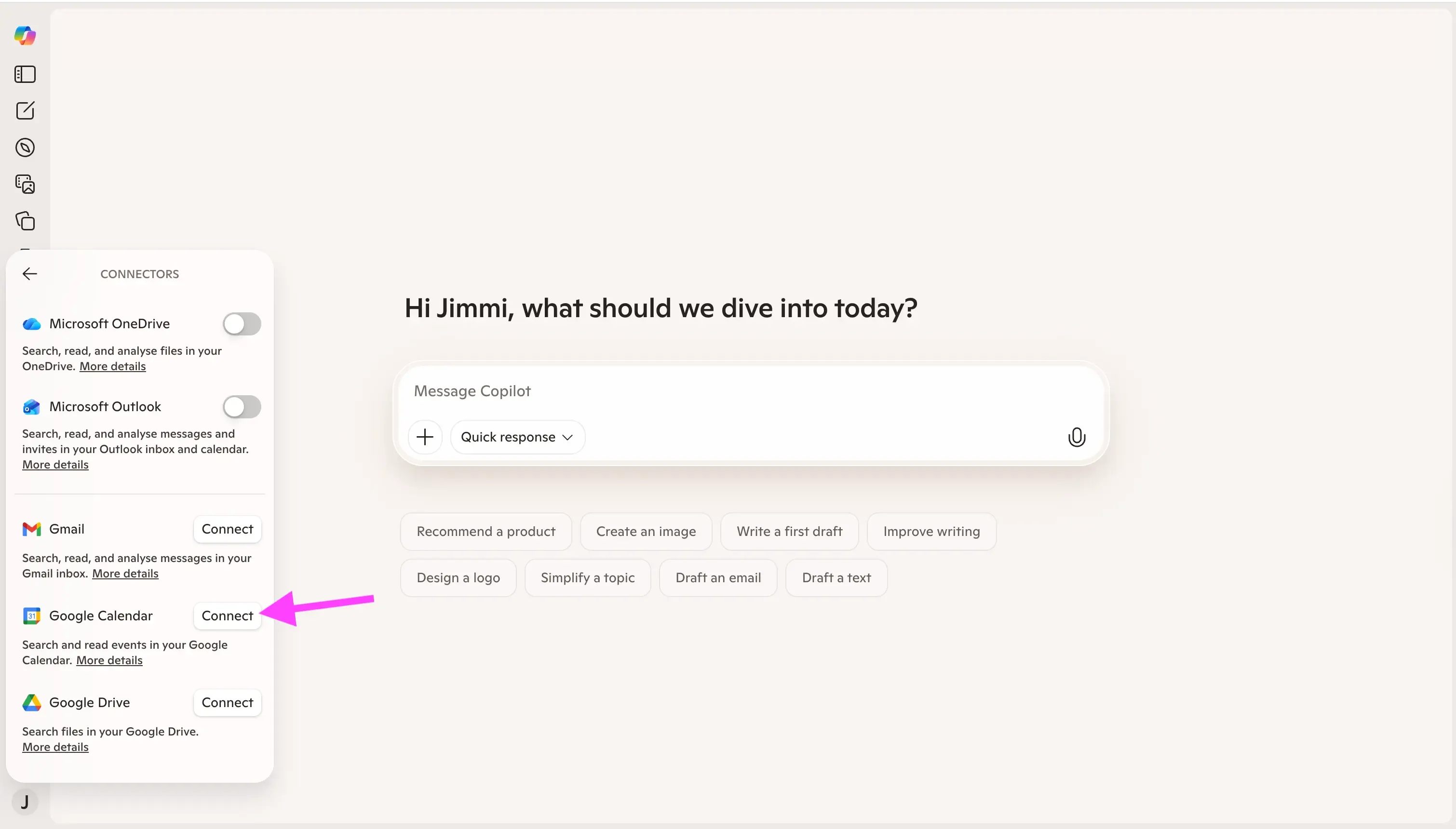
Segui le istruzioni sullo schermo per collegare il tuo Google Calendar.
Oltre al fatto che puoi collegare solo un account Google Calendar a Microsoft Copilot, tieni presente che Microsoft Copilot può leggere solo gli eventi dal calendario predefinito/primario del tuo account Google Calendar.
Come collegare Outlook a Microsoft Copilot?
Per collegare un calendario Outlook a Microsoft Copilot, segui questi passaggi:
Clicca sull’icona dell’immagine del profilo in alto a sinistra nella pagina.
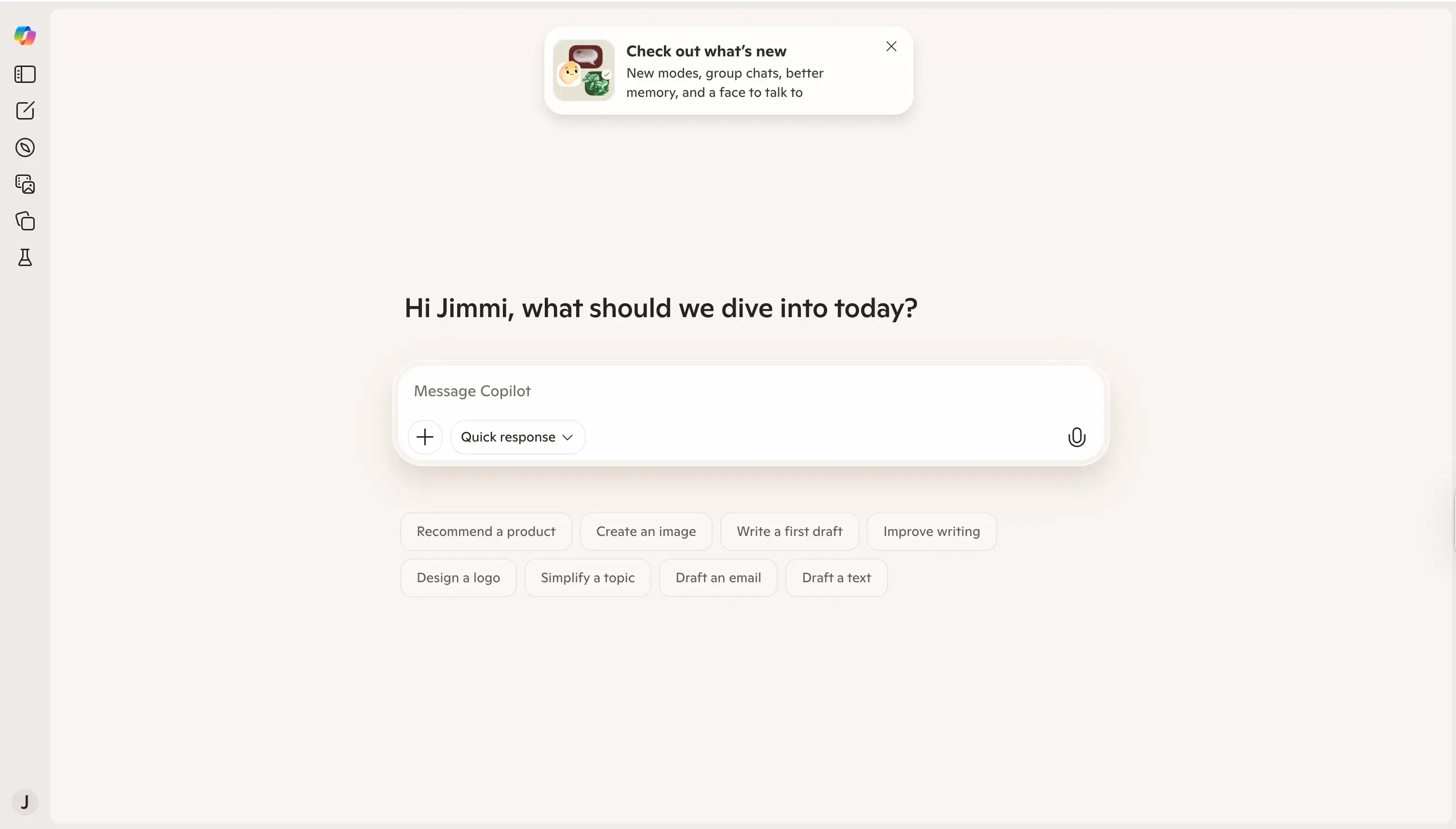
Clicca su “Connectors”.
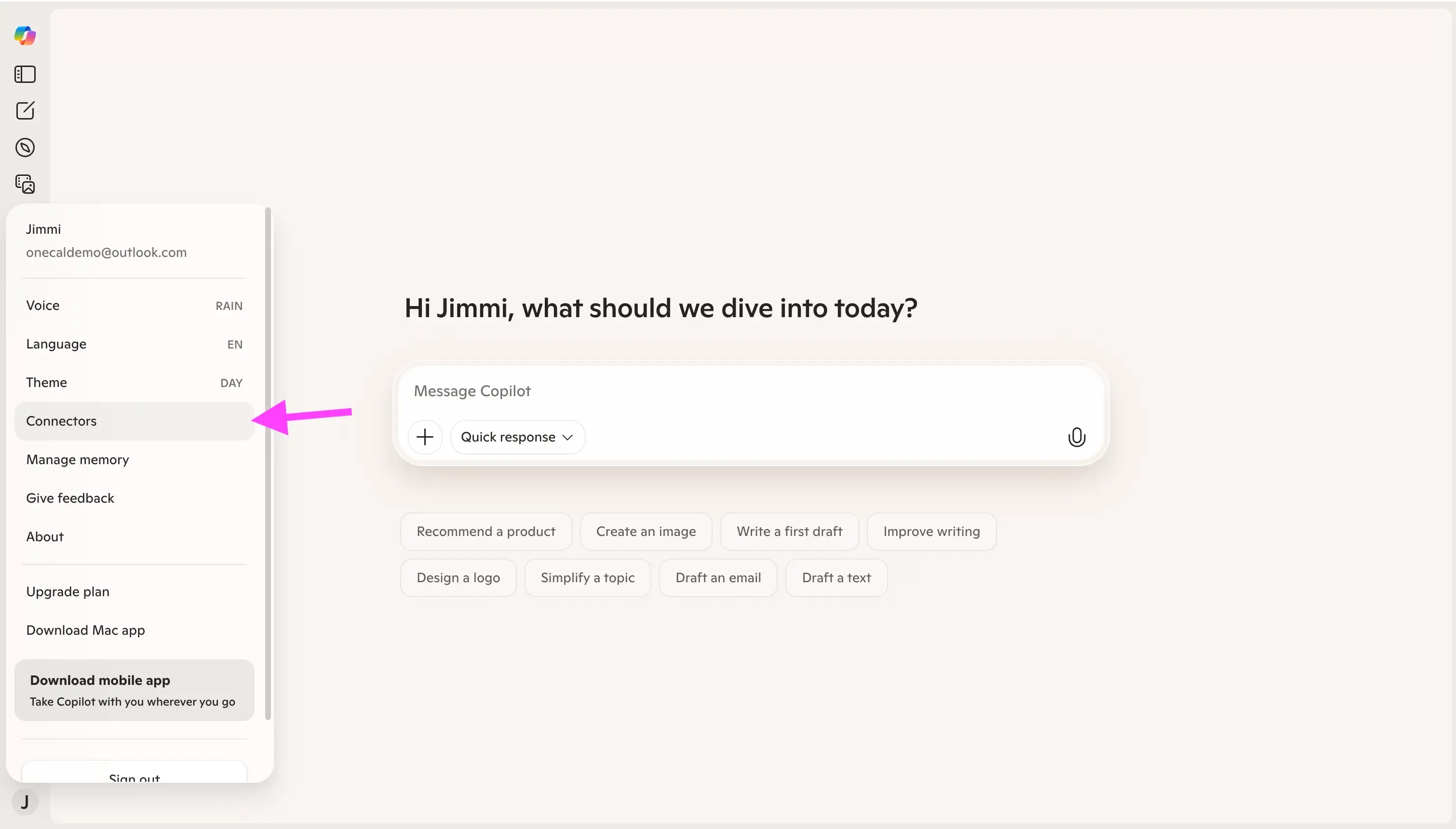
Attiva l’interruttore a destra di “Microsoft Outlook”. Tieni presente che vedrai un pulsante “Connect” se hai effettuato la registrazione con Google. Nel mio caso, ho effettuato la registrazione con Outlook, quindi Microsoft Copilot ha già accesso al mio account Microsoft Outlook.
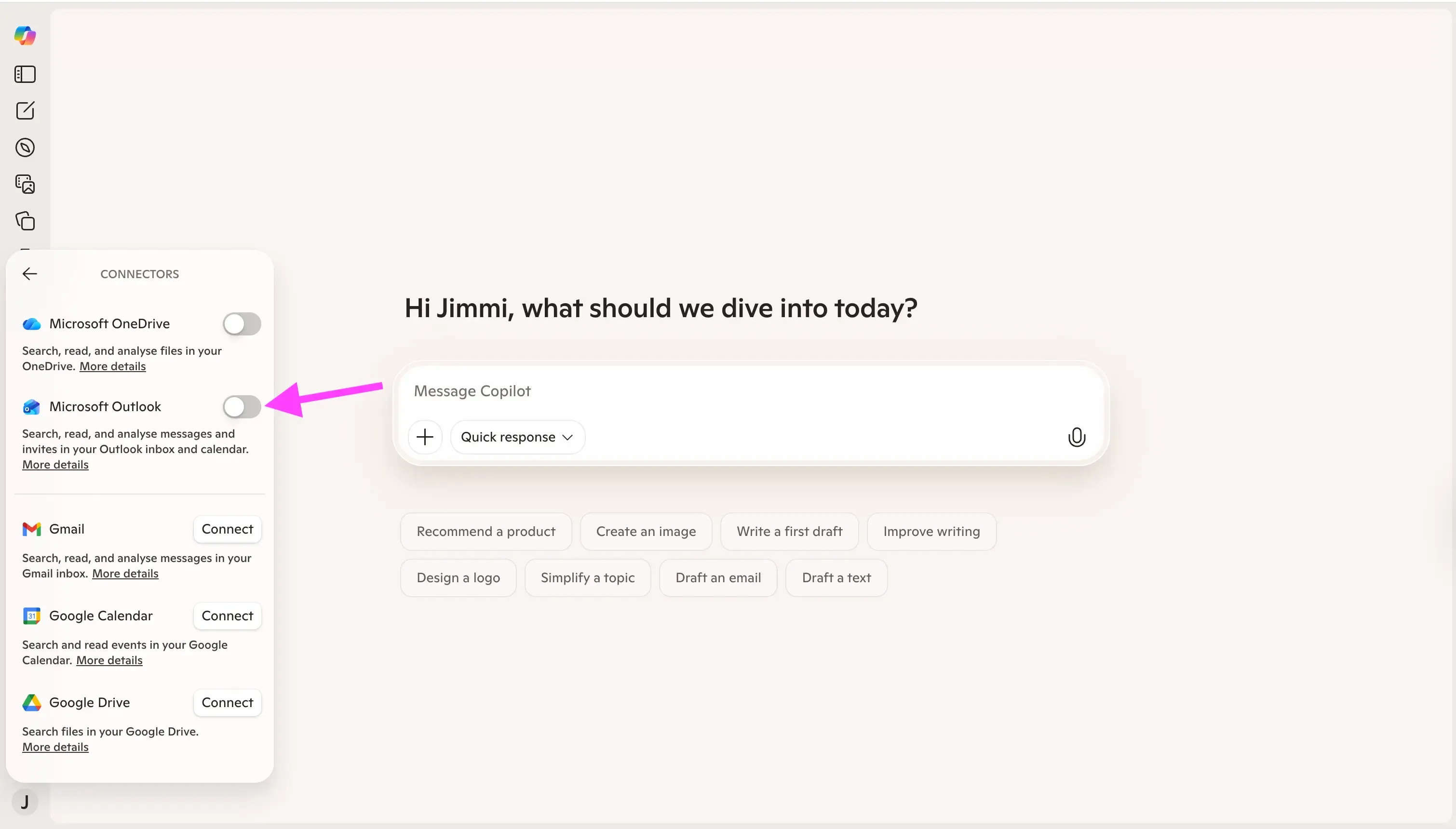
Analogamente al collegamento con Google Calendar, puoi collegare solo un calendario Outlook a Microsoft Copilot, e Microsoft Copilot leggerà solo la disponibilità del calendario primario, ignorando tutti gli altri calendari.
Quali limitazioni ha Microsoft Copilot nella lettura degli eventi del calendario?
È positivo che Microsoft Copilot consenta di collegare Outlook e Google Calendar, ma non è privo di difetti:
Microsoft Copilot consente di collegare solo un account Microsoft Outlook. Quando clicchi su “Connect”, vieni reindirizzato alla schermata OAuth di Microsoft, dove concedi l’accesso al calendario. In alternativa, se ti sei registrato con Microsoft, vedrai un interruttore per abilitare o disabilitare la connessione a Microsoft Outlook. Se desideri aggiungere un altro calendario Microsoft Outlook, noterai che non esiste questa possibilità.
Microsoft Copilot può leggere eventi solo dal calendario primario di Microsoft Outlook. Dopo aver completato la connessione e iniziato a fare domande, noterai che Microsoft Copilot non fa riferimento ad alcun evento dai calendari secondari di Outlook. Ho condotto una serie di test creando eventi nei calendari secondari di Outlook e Microsoft Copilot non li ha mai menzionati. La mia conclusione è che Microsoft Copilot non legge eventi dai calendari secondari.
Microsoft Copilot consente di collegare solo un Google Calendar. Come per l’integrazione con Outlook, puoi collegare solo un Google Calendar a Microsoft Copilot. Non c’è alcuna opzione per collegare un secondo o terzo account Google Calendar.
Microsoft Copilot può leggere solo dal calendario Google primario. Il problema riscontrato con Outlook Calendar si ripete con Google Calendar. Microsoft Copilot non riconosce i miei calendari secondari di Google e sembra che non possa leggere né scrivere su quei calendari. Ho persino chiesto a Microsoft Copilot di elencare tutti i calendari a cui ha accesso, e ha elencato solo quelli primari.
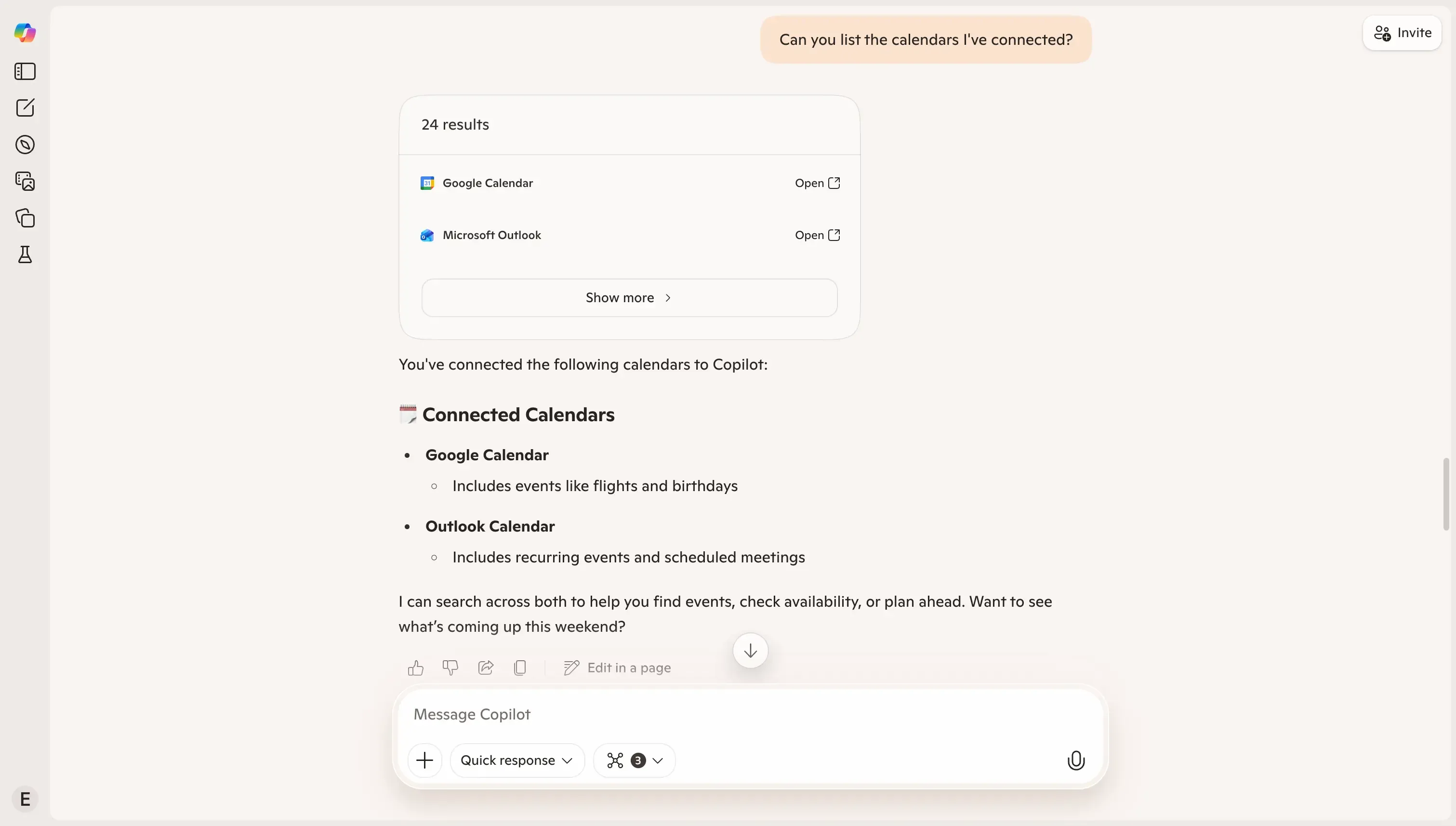 Ho anche chiesto a Microsoft Copilot di elencare i calendari secondari di ciascun account, ma ha elencato solo quelli primari e ha dichiarato che "Nessun calendario secondario (come condiviso, di gruppo o personalizzato) è visibile al momento.”
Ho anche chiesto a Microsoft Copilot di elencare i calendari secondari di ciascun account, ma ha elencato solo quelli primari e ha dichiarato che "Nessun calendario secondario (come condiviso, di gruppo o personalizzato) è visibile al momento.”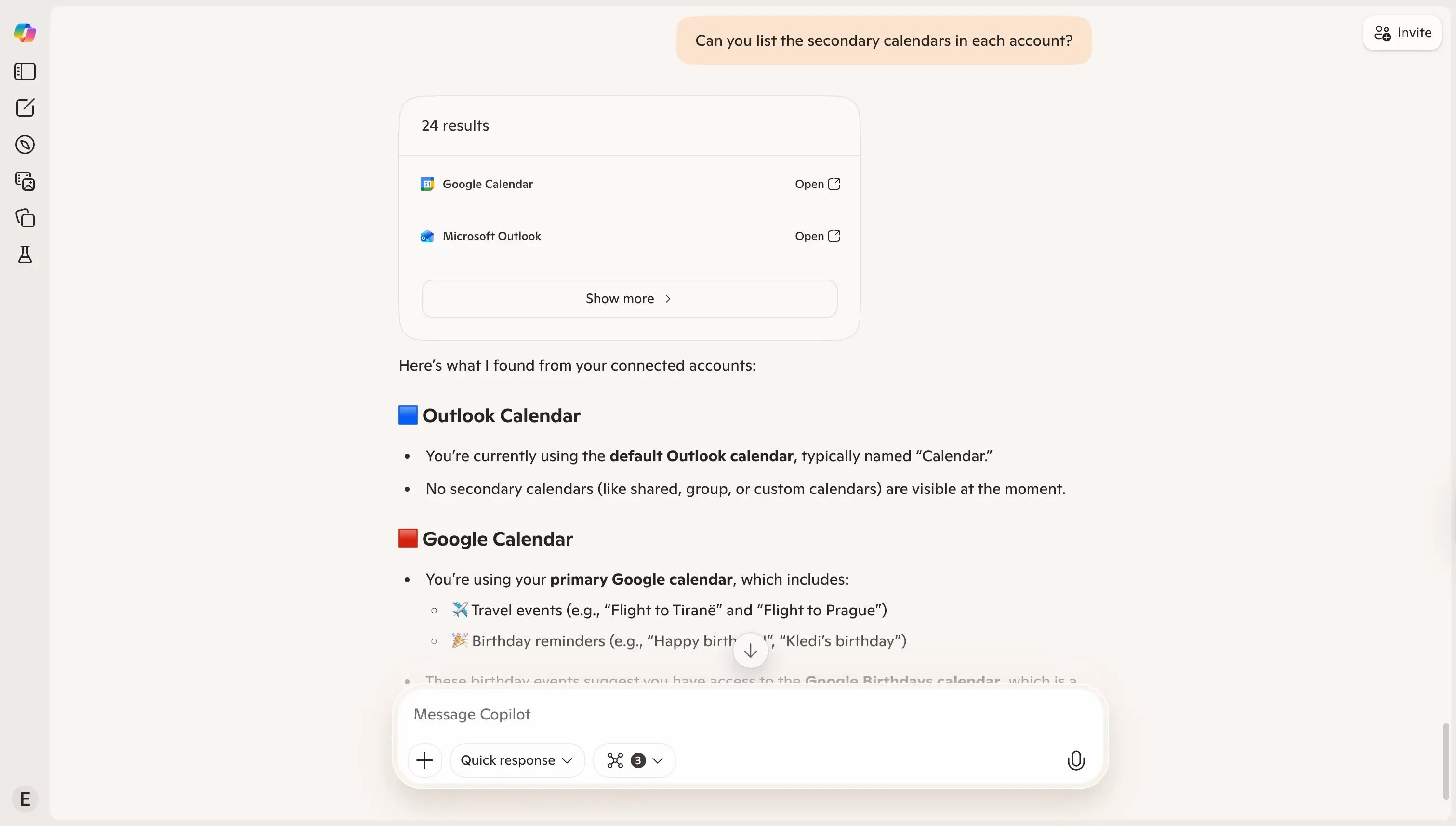
Nessun supporto per iCloud Calendar. Oltre ai connettori per Google Calendar e Outlook Calendar, non esiste alcun supporto integrato per i calendari iCloud.
Come far leggere e analizzare eventi da più provider di calendario a Microsoft Copilot?
Considerando le limitazioni di Microsoft Copilot — a) può connettersi solo a un provider di calendario e b) può leggere solo il calendario primario; i calendari secondari non sono accessibili — la soluzione più efficace è sincronizzare tutti i tuoi calendari in un calendario Microsoft e collegare quest’ultimo a Microsoft Copilot. Potremmo anche sincronizzare tutti i calendari in un Google Calendar, ma abbiamo scelto Microsoft Outlook, poiché Microsoft Copilot è un prodotto Microsoft e presumibilmente funzionano meglio insieme.
In parole semplici, dobbiamo copiare tutti gli eventi da tutti i calendari in un account Microsoft Outlook e collegare quell’account a Microsoft Copilot.
Potresti copiare manualmente gli eventi da tutti i tuoi calendari a Microsoft Outlook, ma richiederebbe tempo e non è ideale, poiché non puoi gestire continuamente i tuoi calendari. Per questo motivo consigliamo di utilizzare OneCal per automatizzare questo processo.
OneCal è uno strumento di sincronizzazione dei calendari che sincronizza Outlook, Google Calendar e iCloud Calendar in tempo reale, automaticamente.
L’illustrazione seguente mostra come OneCal si inserisce nella soluzione:
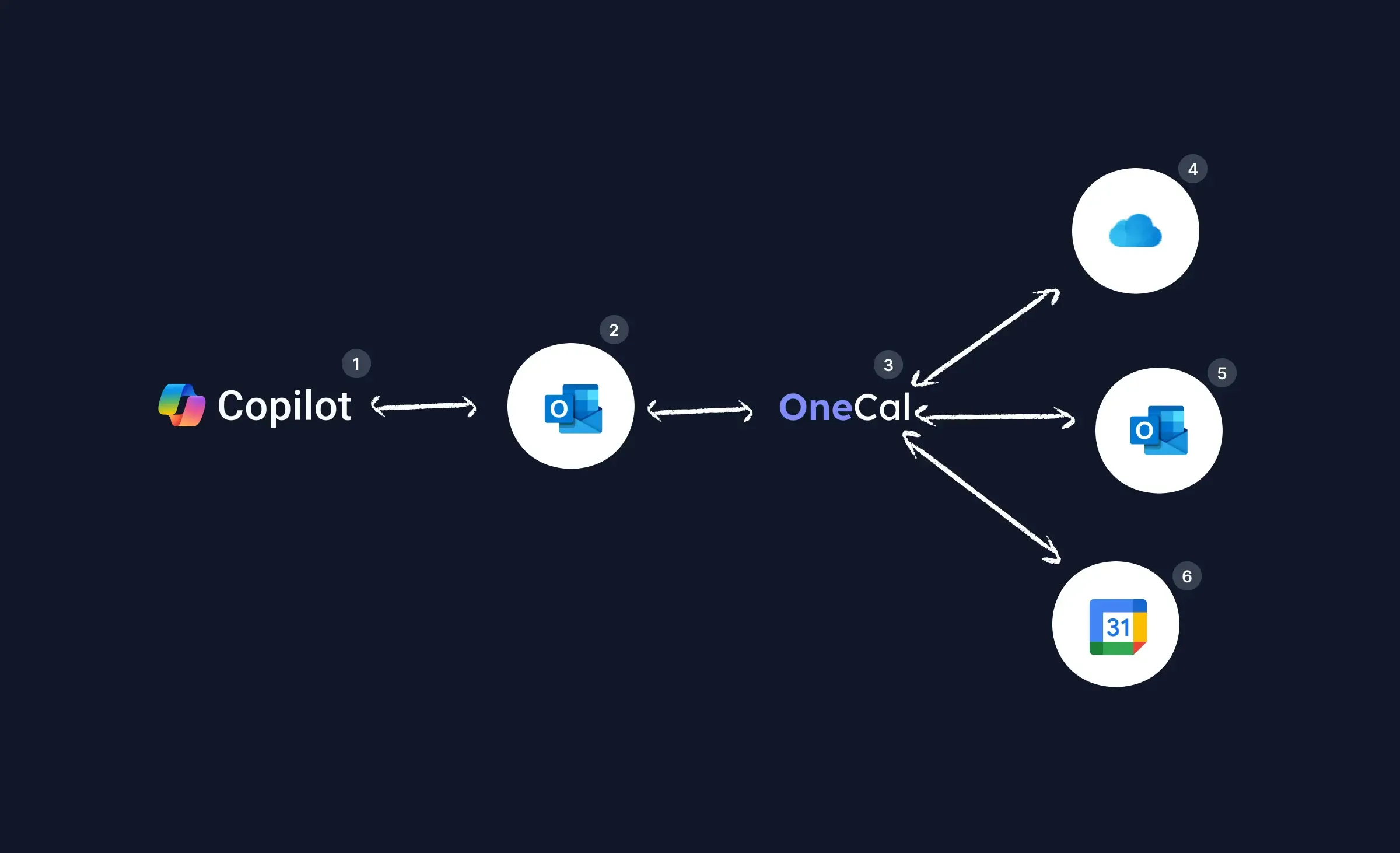
In breve:
Gemini (1) può leggere i dati solo da un calendario Outlook primario (2).
OneCal (3) importa automaticamente gli eventi dai calendari esterni (4–6), come iCloud, Google Calendar o altri calendari Outlook, e li mantiene sincronizzati in tempo reale con il tuo calendario Outlook primario (1).
In questo modo, Microsoft Copilot ottiene indirettamente visibilità su tutti i tuoi calendari tramite OneCal, senza necessità di accesso diretto a ciascun provider.
In questa immagine:
Microsoft Copilot (1): legge e analizza gli eventi dal calendario Outlook primario (2).
Calendario Outlook primario (2): il calendario Outlook principale che contiene tutti gli eventi, inclusi quelli provenienti da Google Calendar, iCloud Calendar o altri calendari Outlook. È il calendario al quale OneCal (3) sincronizza tutti gli altri calendari.
OneCal (3): il software che mantiene sincronizzati i calendari. Puoi collegare più calendari a OneCal, inclusi calendari secondari e condivisi, e specificare quali mantenere sincronizzati. Dopo la configurazione, OneCal sincronizza i calendari automaticamente e in tempo reale.
(4), (5) e (6) calendari esterni: gli elementi contrassegnati come (4), (5) e (6) sono calendari esterni come Google Calendar o iCloud Calendar da cui desideri che Microsoft Copilot legga gli eventi. Questi sono i calendari da cui OneCal preleva gli eventi e li sincronizza con il tuo calendario Outlook primario (2). L’illustrazione mostra anche un altro Outlook Calendar (5), poiché con OneCal puoi anche sincronizzare calendari Outlook appartenenti a diversi account Microsoft.
Con OneCal puoi sincronizzare quanti calendari desideri, così da permettere a Microsoft Copilot di leggere la disponibilità di più calendari Outlook, Google o iCloud.
Ecco alcune guide che possono aiutarti a sincronizzare diversi provider di calendario:
Come sincronizzare Outlook e Google Calendar: nel caso in cui tu voglia sincronizzare Outlook Calendar con Google Calendar.
Come sincronizzare iCloud Calendar con Google Calendar: per sincronizzare iCloud Calendar con Google Calendar.
Come sincronizzare i calendari Google: per sincronizzare i calendari Google all’interno dello stesso account o tra account diversi.
Far leggere e analizzare Google Calendar e iCloud Calendar a Microsoft Copilot usando OneCal
OneCal è il software di sincronizzazione dei calendari più affidabile sul mercato, scelto da migliaia di professionisti in tutto il mondo. Il processo per sincronizzare i tuoi calendari è molto semplice, e il supporto clienti è disponibile per aiutarti in caso di necessità.
Crea un account OneCal gratuito, nessuna carta di credito o impegno richiesto. Con OneCal puoi sfruttare Microsoft Copilot al massimo.
FAQ
1. Microsoft Copilot supporta i calendari condivisi o di gruppo?
Non ancora. Copilot legge solo gli eventi dal calendario primario del tuo account collegato. I calendari condivisi, di gruppo o secondari (come quelli di progetto o delegati) non sono attualmente supportati, anche se hai il permesso di visualizzarli.
2. Posso collegare più di un account Google o Outlook a Copilot?
No. Puoi collegare solo un Google Calendar e un Outlook Calendar alla volta. Se utilizzi più calendari di lavoro o personali, avrai bisogno di uno strumento di sincronizzazione come OneCal per combinarli in un unico calendario primario che Copilot possa leggere.
3. Come si confrontano Microsoft Copilot e Google Gemini nella gestione dei calendari?
Entrambi gli strumenti mirano a un’integrazione profonda nei rispettivi ecosistemi: Microsoft Copilot per Microsoft 365 (Outlook, Teams, OneNote) e Gemini per Google Workspace (Gmail, Calendar, Drive). La principale differenza è che Copilot supporta sia Outlook che Google Calendar, mentre Gemini funziona solo con Google Calendar. Tuttavia, entrambi presentano problemi simili nella gestione di più calendari o di quelli secondari.
4. Posso collegare il mio iCloud Calendar a Microsoft Copilot?
No, al momento non esiste un’integrazione diretta tra Microsoft Copilot e iCloud Calendar. Tuttavia, puoi sincronizzare il tuo iCloud Calendar con Outlook o Google Calendar utilizzando OneCal, consentendo così a Copilot di accedere indirettamente ai tuoi eventi iCloud.
5. Microsoft Copilot è gratuito?
Esiste una versione gratuita di Copilot, ma le funzionalità avanzate, come l’integrazione con Outlook, Excel e Teams, richiedono un abbonamento Microsoft 365 con Copilot incluso.
6. Microsoft Copilot può riassumere o analizzare le riunioni dal mio calendario?
Sì, se i tuoi eventi contengono dettagli delle riunioni o link di Teams, Copilot può riassumerli, estrarre gli argomenti e generare follow-up.
7. Ci sono rischi per la sicurezza nel sincronizzare tutti i miei calendari insieme?
Se utilizzi un servizio affidabile come OneCal, i tuoi dati rimangono crittografati e protetti. OneCal utilizza connessioni sicure basate su OAuth (lo stesso metodo usato da Google e Microsoft per l’autenticazione) e non memorizza il contenuto dei calendari, limitandosi a facilitare la sincronizzazione tra i tuoi account. Puoi leggere di più nella pagina Sicurezza dei dati di OneCal.